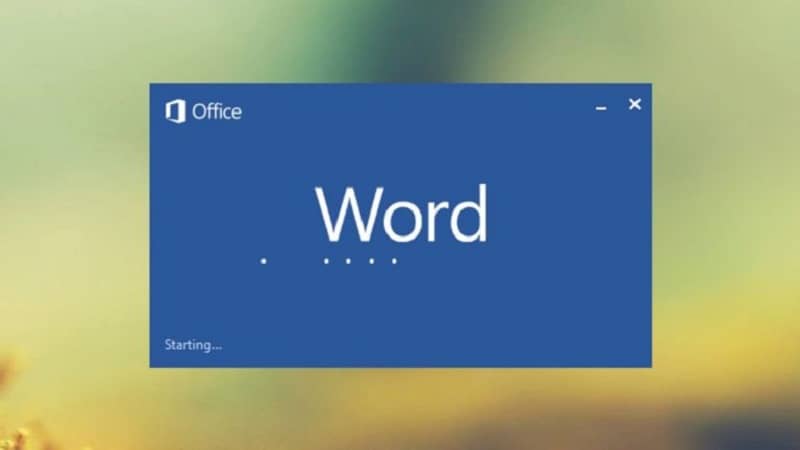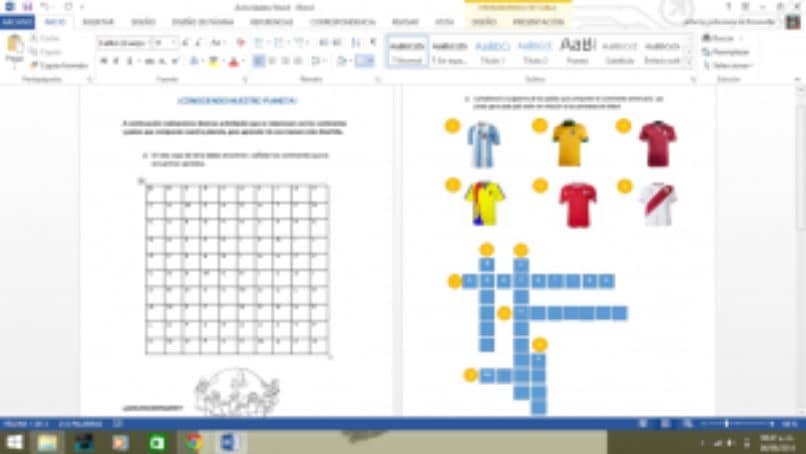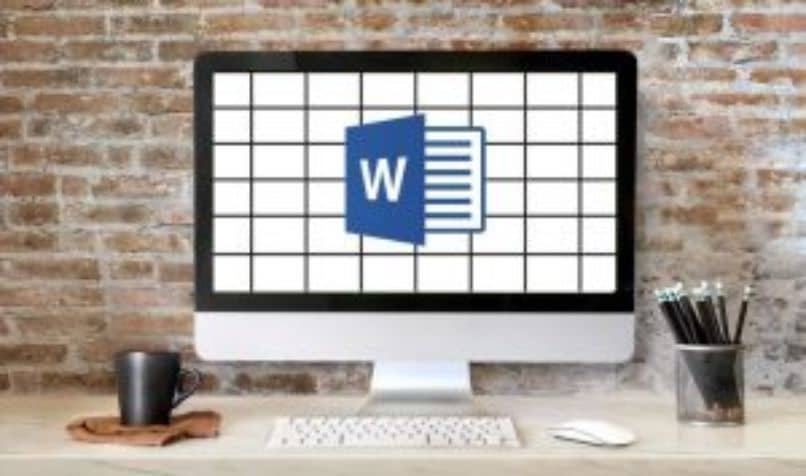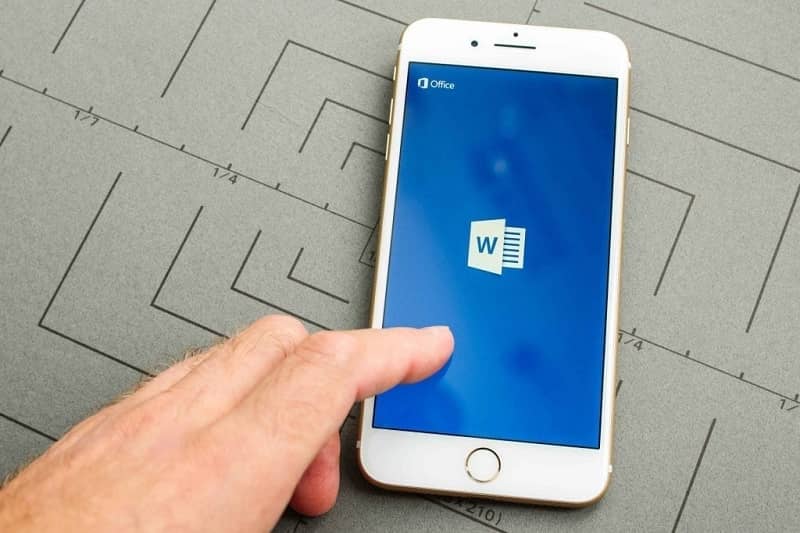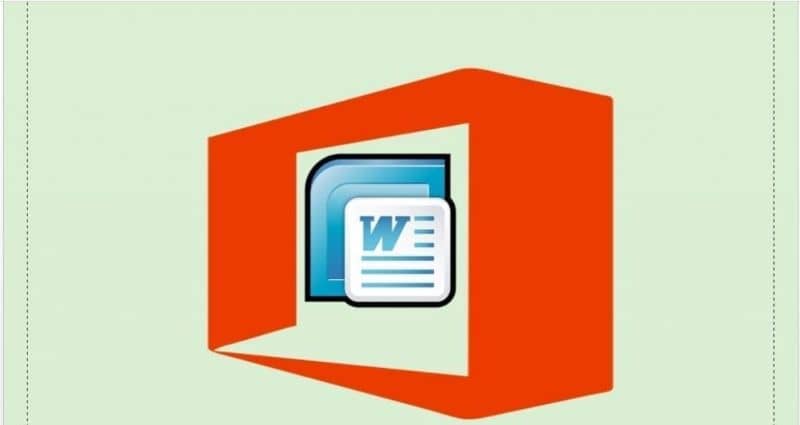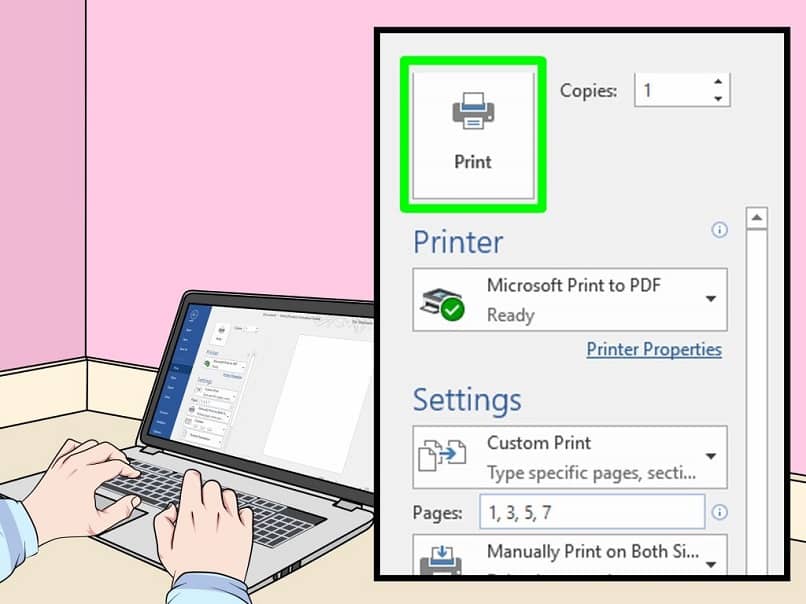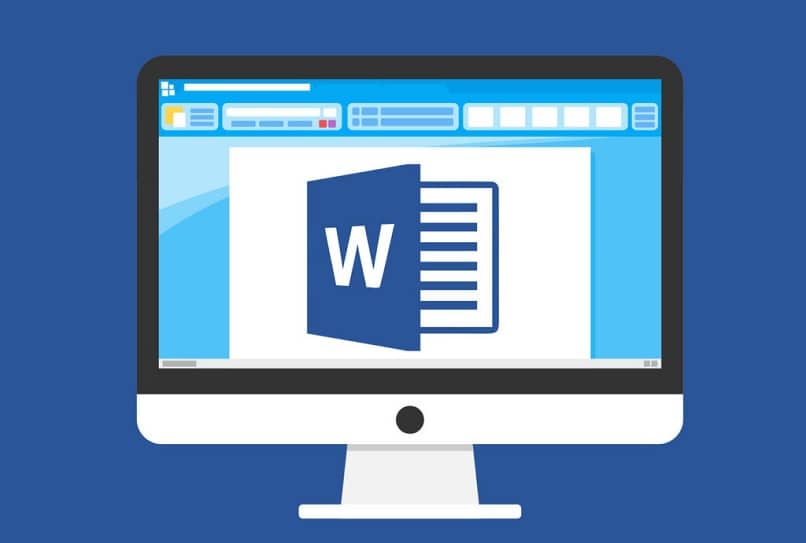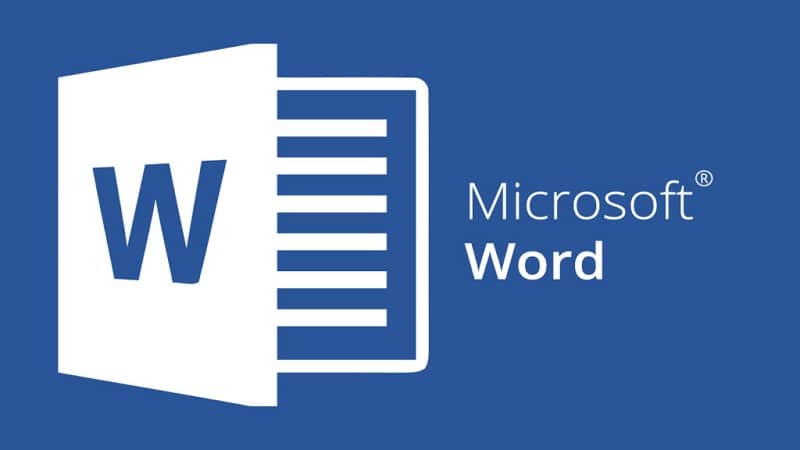UNA. membrete Es un tipo de material impreso muy conocido en todo el mundo. Es muy importante porque se trata de la profesionalidad y credibilidad del documento y, por tanto, de la profesionalidad de la persona o empresa que elabora dicho documento. Es necesario saber que la información esencial que va dentro de un membrete puede variar según el país.
Hacer uno en Word es lo suficientemente simple incluso para aquellos que no usan esta aplicación con frecuencia. Solo tienes que familiarizarte con las herramientas necesarias para preparar el documento y el resto de la elaboración ya será parte de la creatividad y el buen gusto humano.
¿Cómo crear un membrete en Word?
La Palabra para ser abierta (Si aún no ha instalado Word, puede ir a su sitio web oficial y descargarlo.), con la hoja de cierto tamaño abierta, comenzamos agregando un encabezado. Para ello, vamos a la pestaña ¨Insertar¨ y luego hacemos clic en el botón ¨.Encabezamiento¨, donde se mostrará un conjunto de opciones para seleccionar el tipo de encabezado.
Entre ellos podemos elegir uno sencillo en blanco, otro en blanco con tres columnas, con suave, una cuadrícula, un rasgo para una página impar o plana, o cualquier otro. Otro método para hacerlo simplemente haciendo doble clic en esa sección de la página, el encabezado aparecerá inmediatamente. Lo mismo para el pie de página.
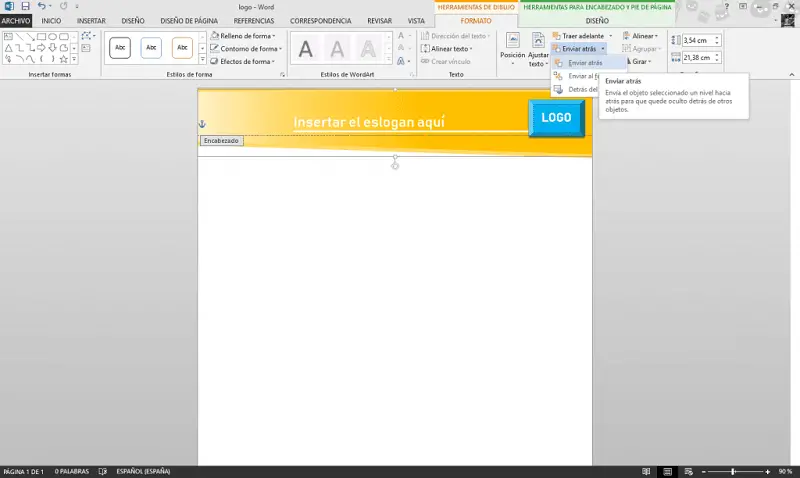
Personalizar un encabezado con membrete en Word
Si un diseño para nuestro encabezado, podemos agregarlo a la hoja haciendo clic en la opción «Imágenes» en la pestaña «Insertar». Podemos buscar entre los archivos de la computadora la imagen que dará estilo al encabezado.
Estando en la imagen, vamos a la pestaña «Formato» y hacemos clic en «Ajustar texto» para colocar la imagen detrás del texto.
Para insertar el logo
Busquemos el logo en «Imágenes « y lo enviamos. De nuevo lo haremos »Ajustar texto » para poner la imagen detrás. Ordenamos el volumen como mejor lo vemos. Cuando lo hacemos ahora tenemos que insertar texto, para ello podemos usar una línea delimitada para insertarlo para que se vea más estético de esta manera.
Esta línea es completamente opcional, además de darle el estilo que queremos. Podemos tener en cuenta que podemos cambiar el grosor, color y longitud de esa línea según nuestro gusto. En este sentido, también es útil aprender a hacer líneas en Word, y puedes aprender a hacer diferentes tipos de líneas con el teclado.
Para agregar el lema (Opcional)
Con este fin debemos un cuadro de texto en el encabezado. Cuando estemos en la pestaña «Insertar», hacemos clic en «Cuadro de texto», donde se desplegarán un conjunto de opciones, de las cuales seleccionaremos el cuadro de texto plano. En este recuadro escribiremos el lema y podremos editar su apariencia al principio.
Podemos cambiar la fuente, el tamaño, el color y otros atributos. Para más detalles podemos ingresar un formato y quitar el número y el contorno de la forma o cambiar el color si lo deseamos.
Pie de página
Para comenzar a diseñar el pie de página, haga doble clic en el final de la hoja de Word. Inmediatamente aparecerá el pie de página, es suficiente como el encabezado editarlo como se mencionó al principio.
Podemos agregar un fondo similar al fondo del encabezado. Busque entre las imágenes descargadas a la computadora, o cree la suya propia usando las figuras en Word. Además, el evento puede surgir cuando necesite ocultar el encabezado y el pie de página.
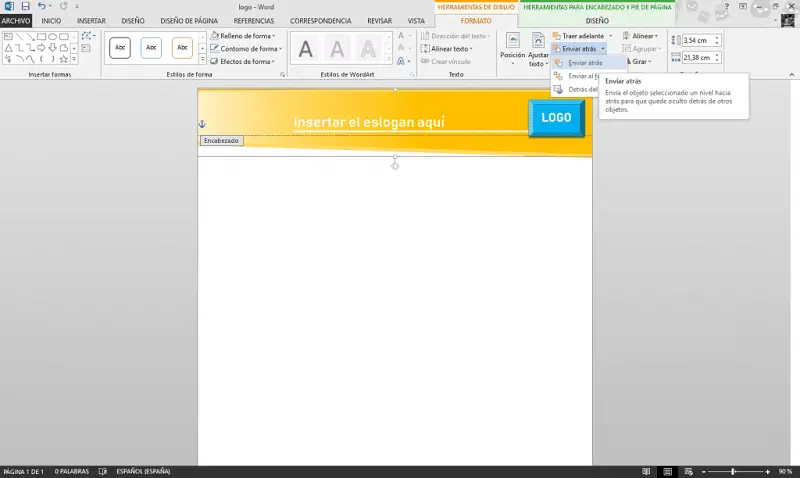
Para ello, pulsamos en «Insertar», y buscamos una forma rectangular según nuestro gusto. El resto de detalles como color, contorno, degradado o textura se ajustan en la pestaña «Formato» que aparece cuando hacemos clic en la forma.
Como ciertos detalles como la dirección, el nombre de la empresa o el número de teléfono suelen introducirse en esta sección, se inserta un cuadro de texto simple. Para cambiar la apariencia del texto, siga el mismo procedimiento mencionado en el punto anterior.
Y eso es tan simple como es una letra en Word. El tiempo que lleva hacerlo depende de su habilidad en esta aplicación mientras maneja las diversas herramientas y, por supuesto, de la cantidad de datos que necesita agregar.
Lo ideal es poder seguir aprendiendo a aprovechar este tipo de herramientas, utilizar todas las funciones e incluso aprender a utilizar los atajos de Word para ser de gran ayuda en nuestro trabajo.